Hasta ahora hemos creado las librerías, editado la PARMLIB y añadido las STCs que usará System Automation. En esta entrada, editaremos algunos parámetros de la configuración, modificaremos el menú para añadir una opción a System Automation, etc.
Empezamos copiamos el ejemplo INGSTGEN de librería *.SINGSAMP a la de parámetros que creamos al principio, con el nombre CNMSTGEN. En mi caso, en la librería AUTO.CNM1.DSIPARM.
NOTA: Cualquier modificación que hagamos sobre ficheros de configuración, previamente los copiaremos a la librería AUTO.CNM1.DSIPARM y los modifcaremos ahí.
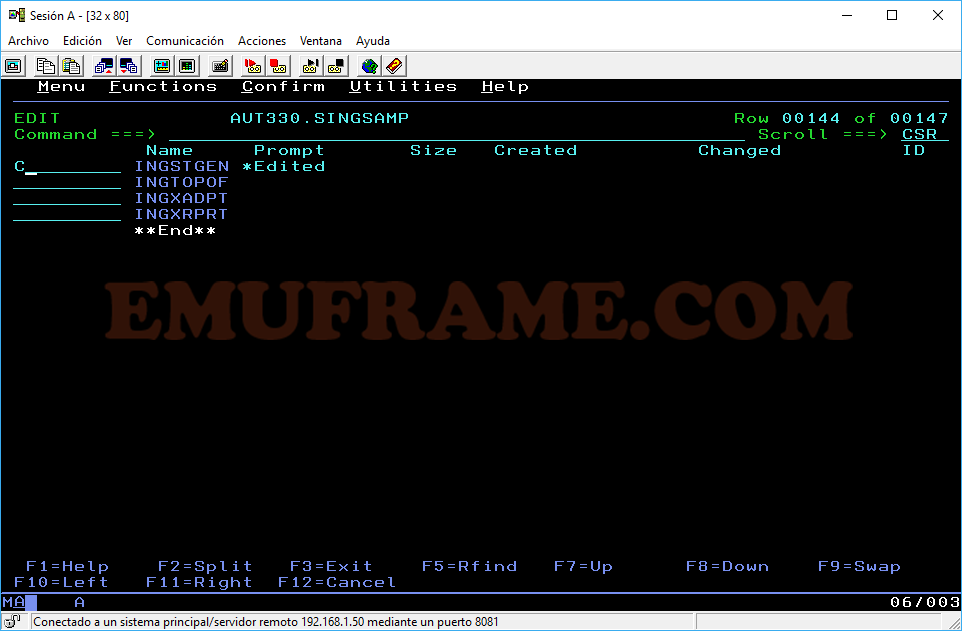
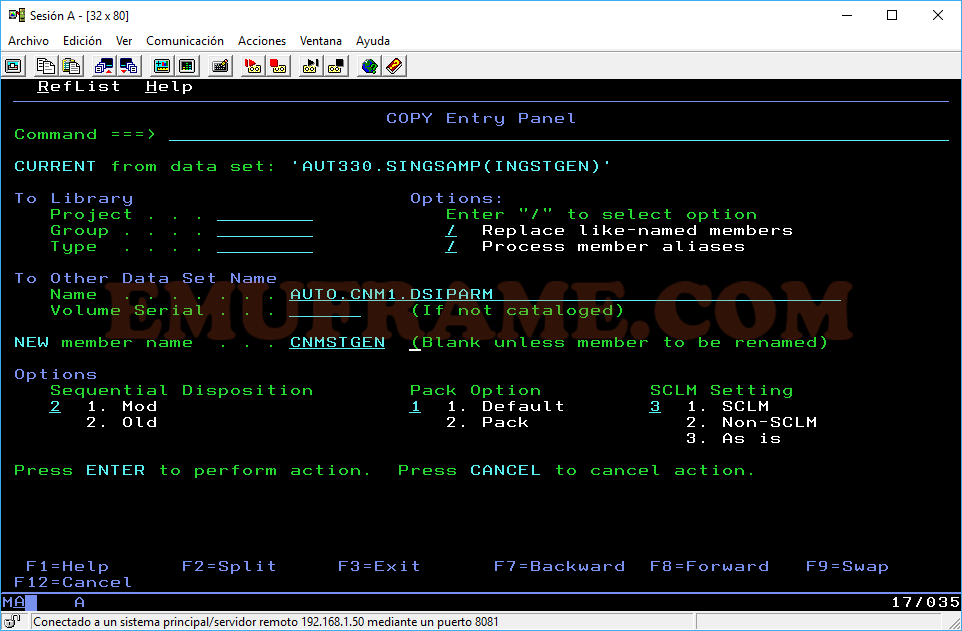
Editamos el miembro comentando la línea que hace referencia a “GDPS” y quitando el comentario a la línea SYSOPS, como se ve en la imagen.
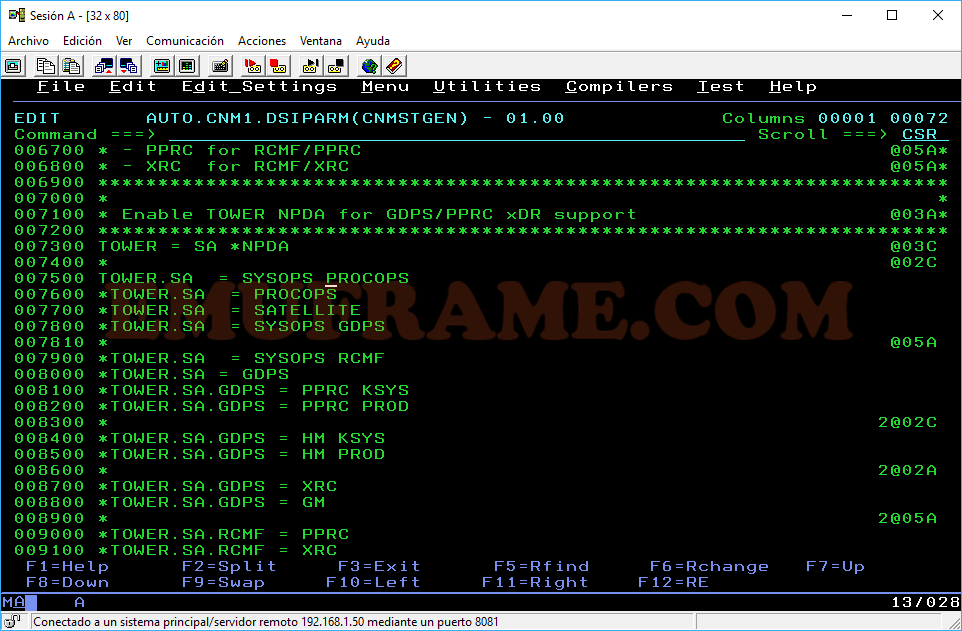
Añadiendo paquete de funciones REXX INGRXFPG.
Para compilar estas funciones tenemos que utilizar un ejemplo de NETVIEW. Se trata del ejemplo CNMSJM11 de la librería *.CNMSAMP, en mi caso, NET540A.CNMSAMP.
Ponemos las librerías según el nombre de nuestro sistema, en mi caso, lo que se ve en la imagen.
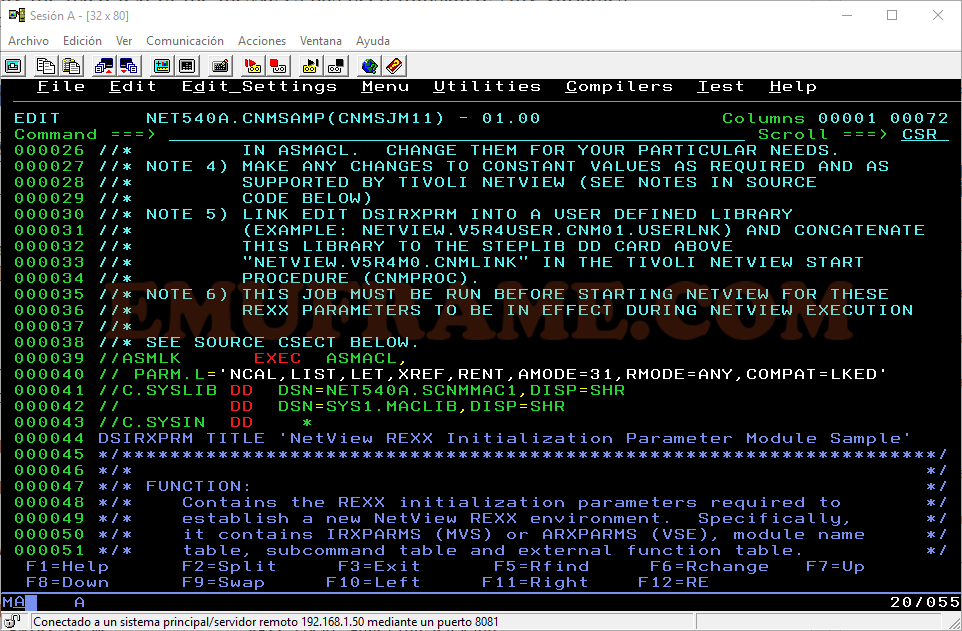
Ahora hay que editar el parámetro C.SYSIN con los datos que se ven en la siguiente imagen. Los cambios están marcados en negrita:
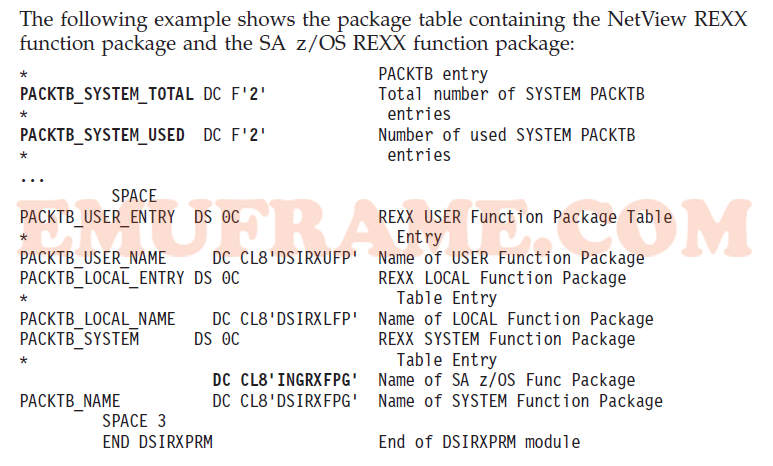
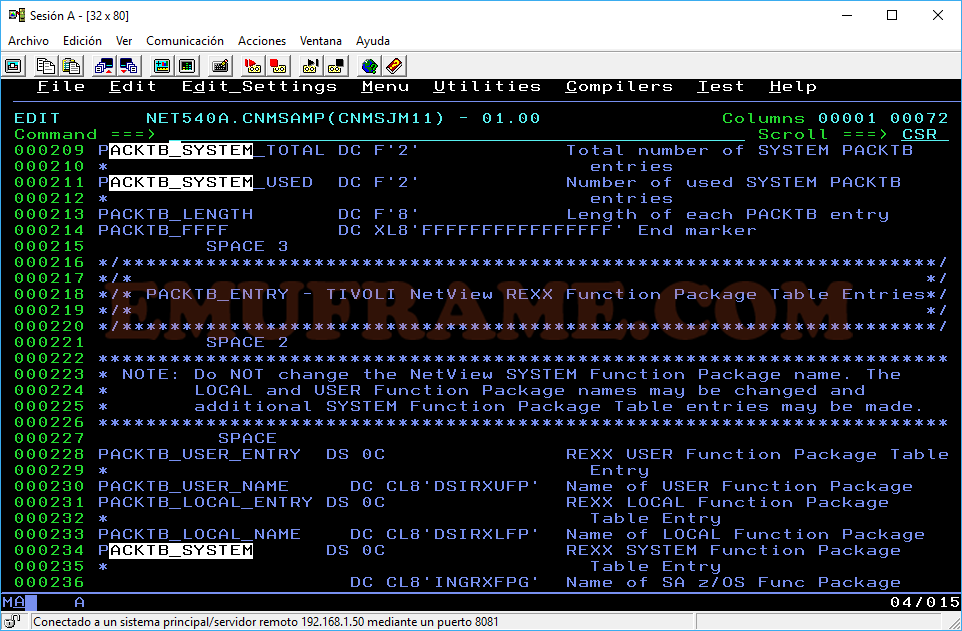
Antes de submitir ese job vamos a crear el dataset AUTO.CNM1.USERLNK que contendrá el módulo compilado de este código.
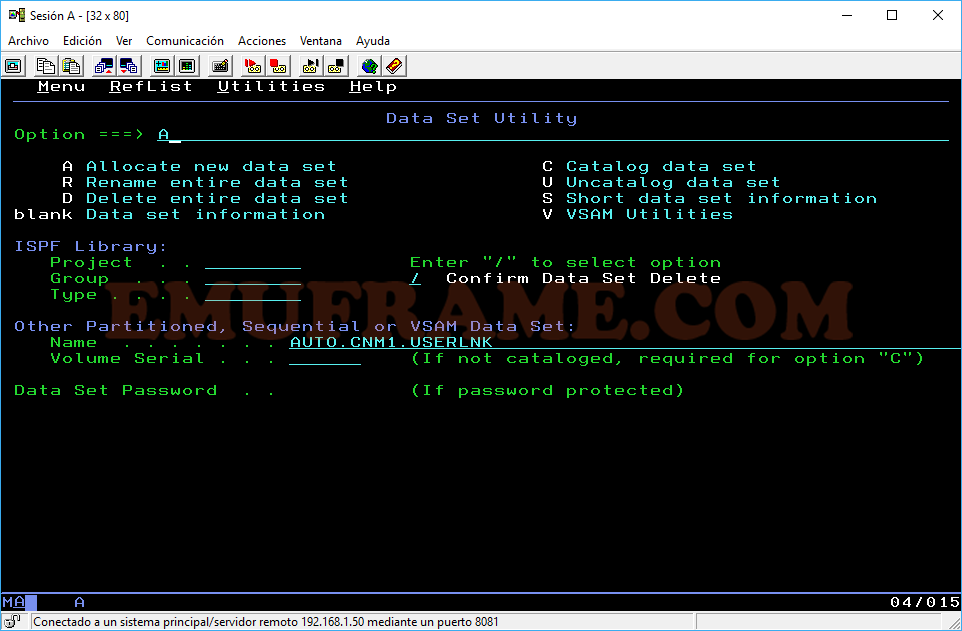
Debe tener el siguiente formato.
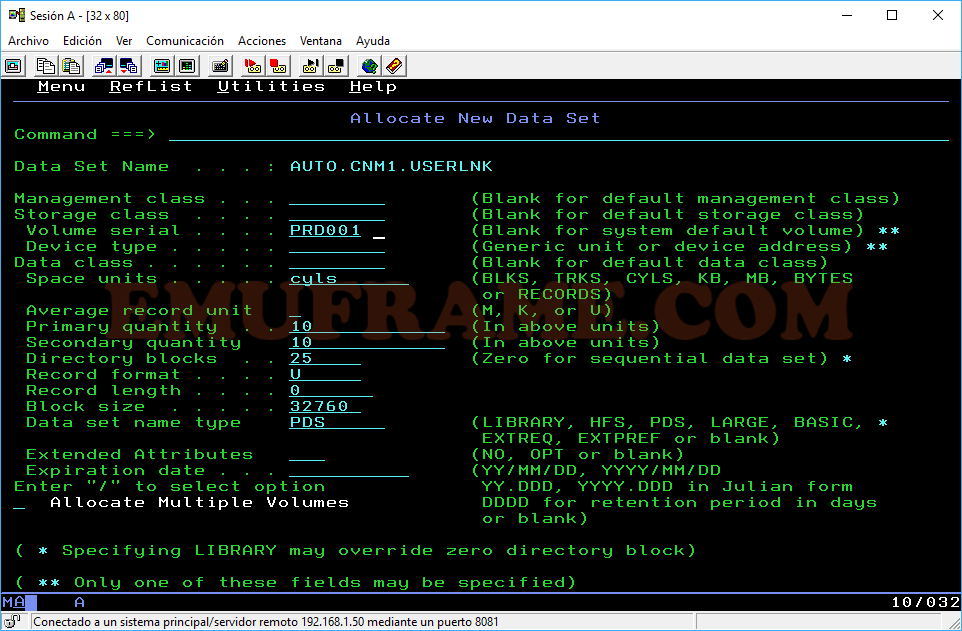
Ponemos la librería que acabamos de crear en el parámetro L.SYSLMOD, ponemos SHR en el parámetro DISP y submitimos.
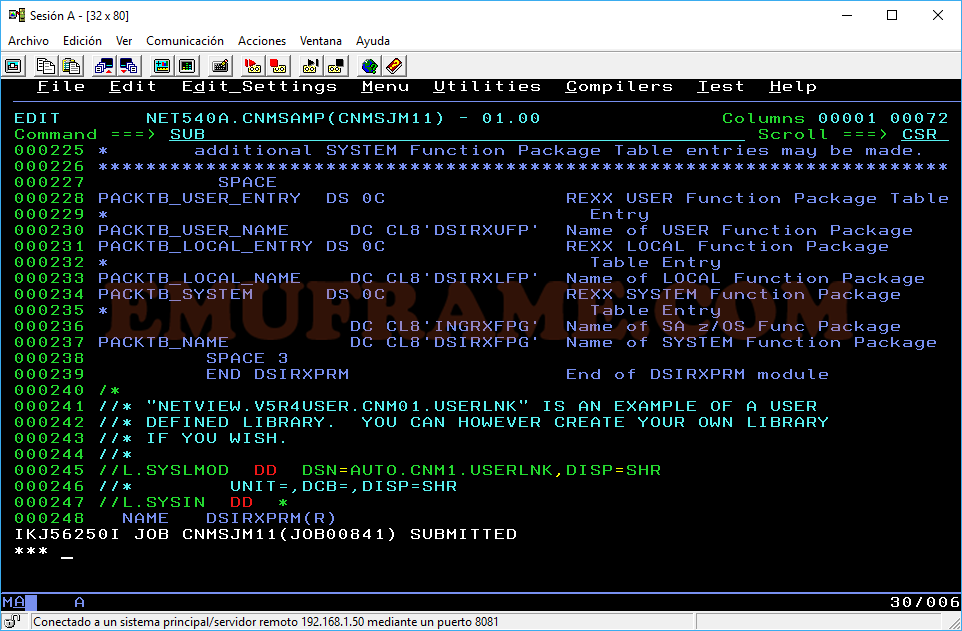
Comprobamos que termina bien.
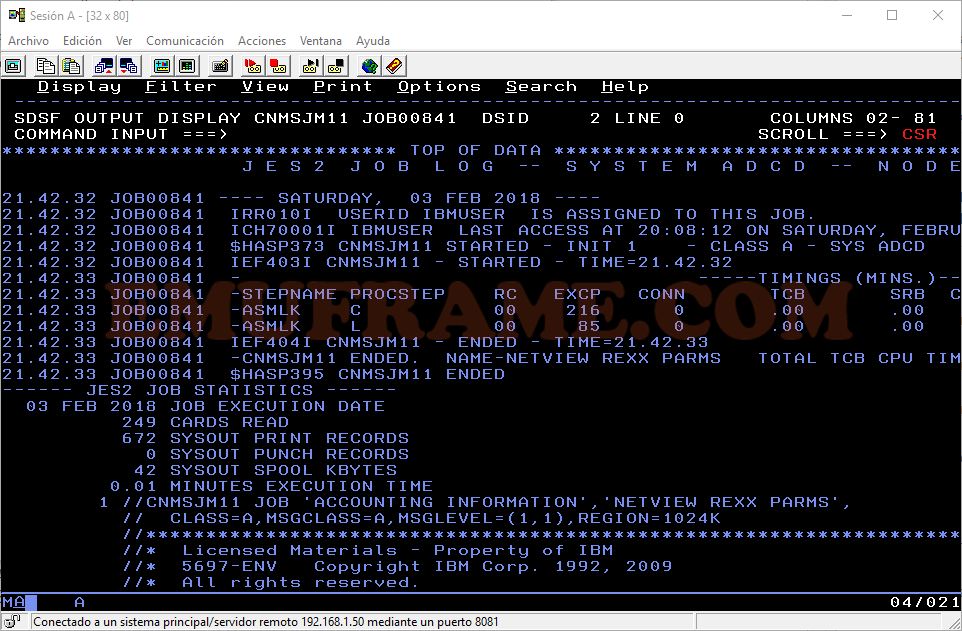
Podemos verificar que se ha creado en la librería.
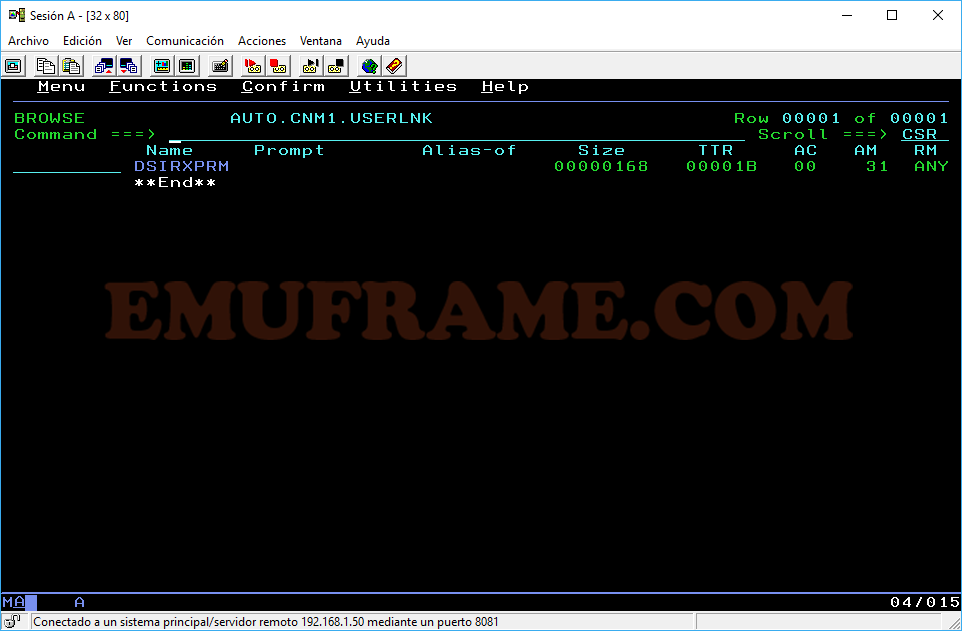
Ahora añadiremos es librería a la concatenación APF-Authorized y a LNKLST del miembro PROGXX de la PARMLIB que hemos editado en ocasiones anteriores.
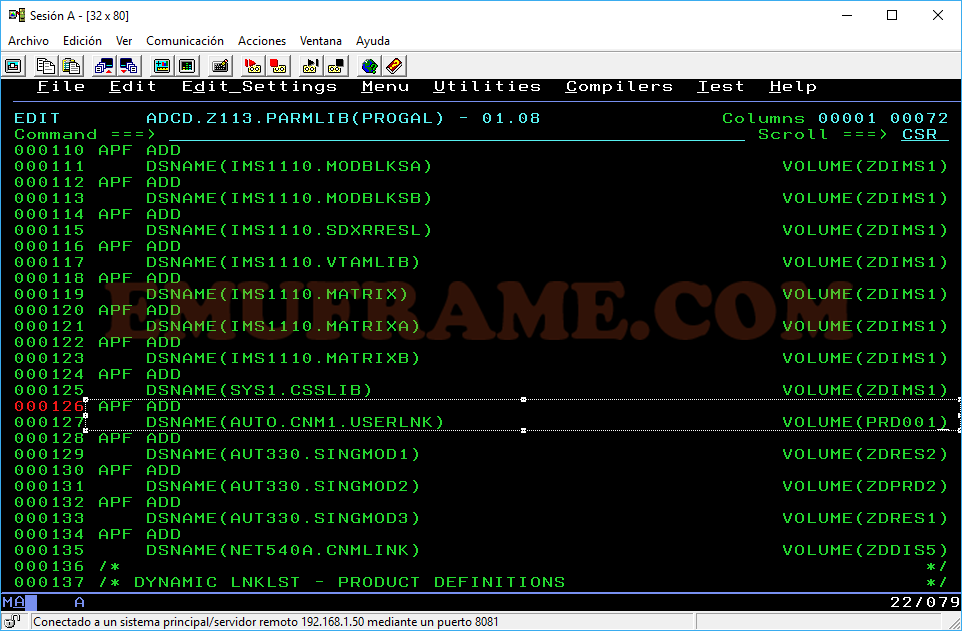
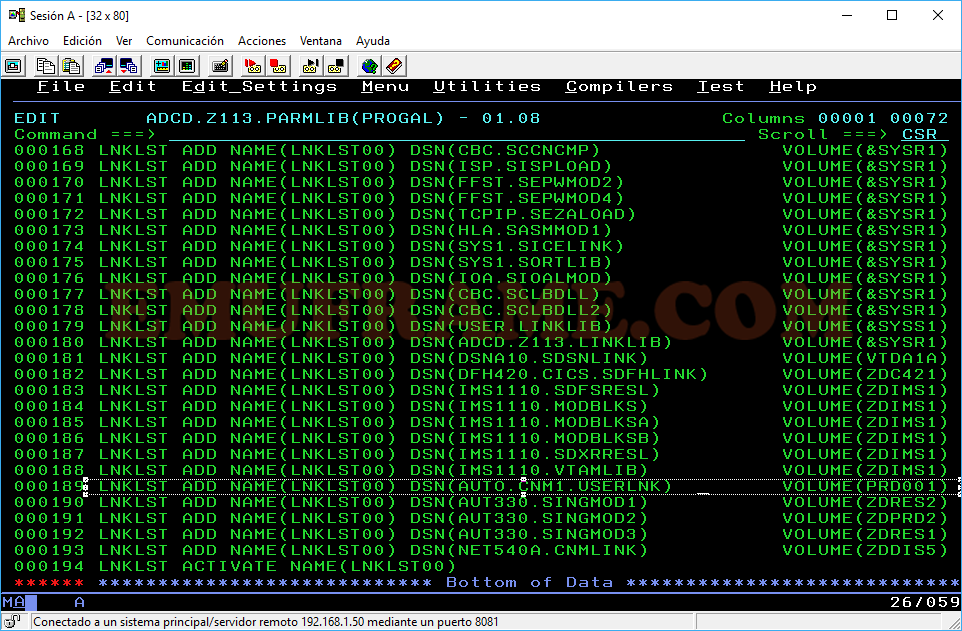
Personalizar HSAPRMxx
Vamos a la librería de parámetros que creamos en uno de los primeros pasos, en mi caso, AUTO.PARMLIB. Dentro estará el fichero HSAPRM00 que debemos editar.
Quitamos el comentario al parámetro CFGDSN y ponemos el dataset *.SOCNTL. En mi caso, AUTO.SOCNTL. Este fichero contiene las políticas de automatización.
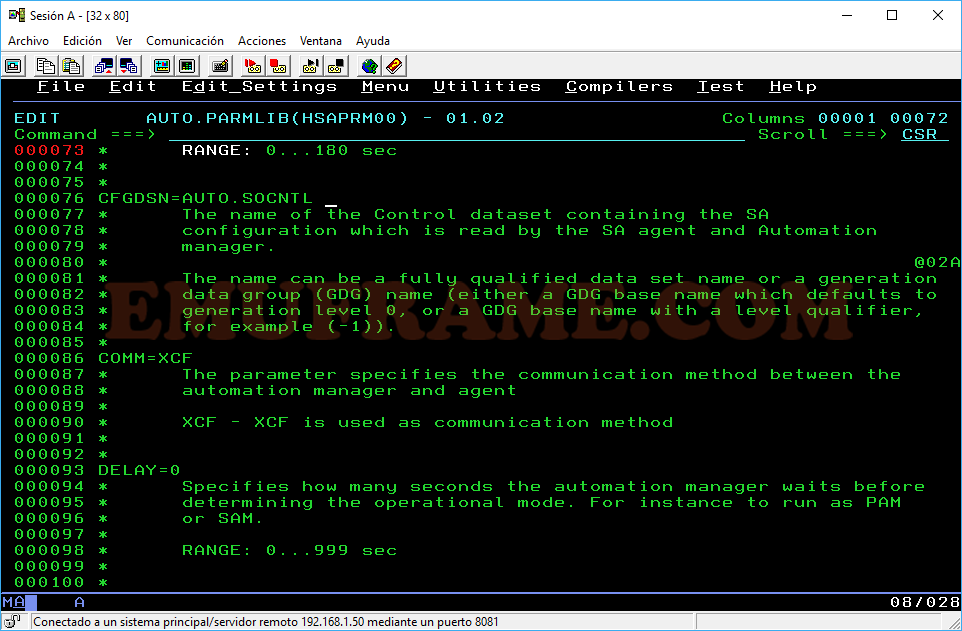
De momento, dejamos el parámetro LOGSTREAM a NO.
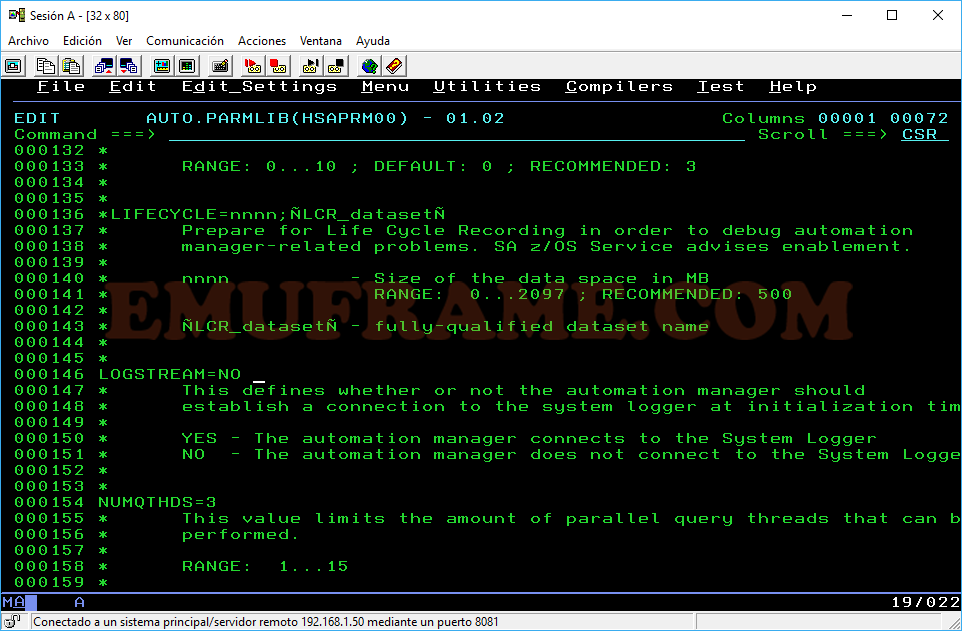
Quitamos el comentario al parámetro TAKEOVERFILE y ponemos el dataset *.TAKEOVER. En mi caso, AUTO.TAKEOVER
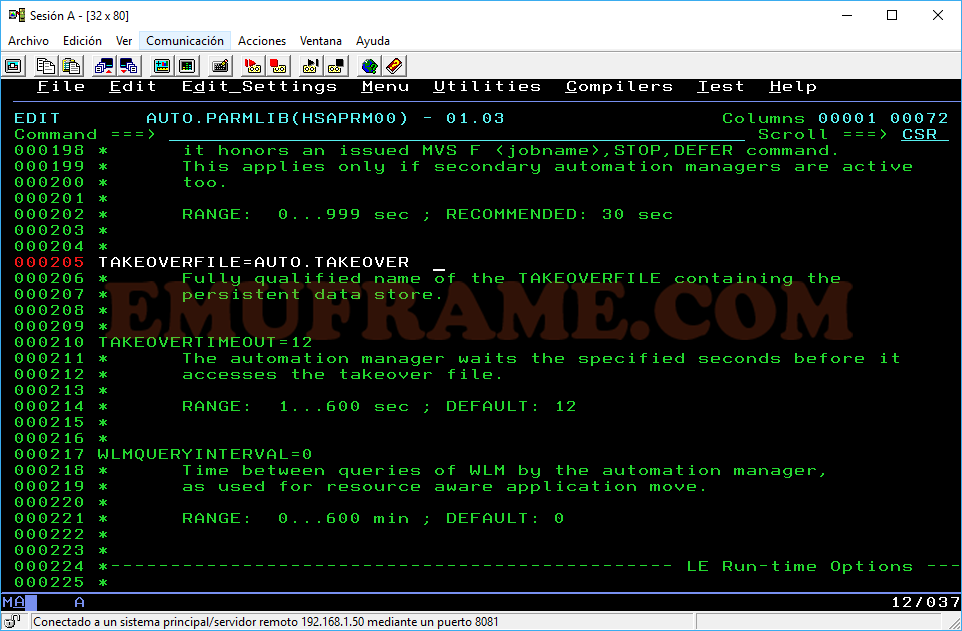
Personalizando Component Trace
Copiamos los miembros CTIHSAZZ y CTIIHVZZ a la PARMLIB del sistema, por ejemplo, ADCD.Z113.PARMLIB. El miembro CTIHSAZZ no debemos modificarlo.
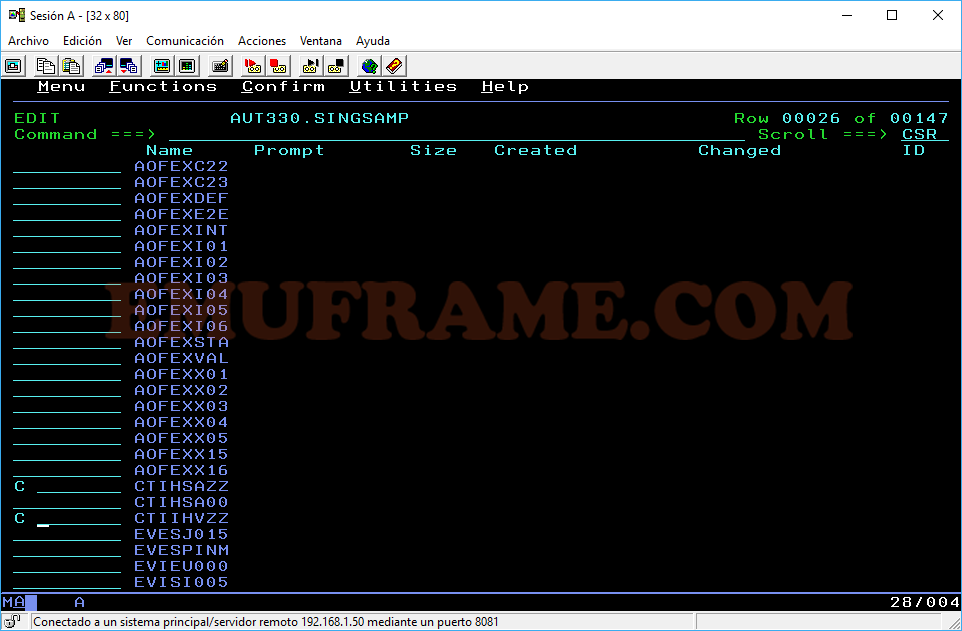
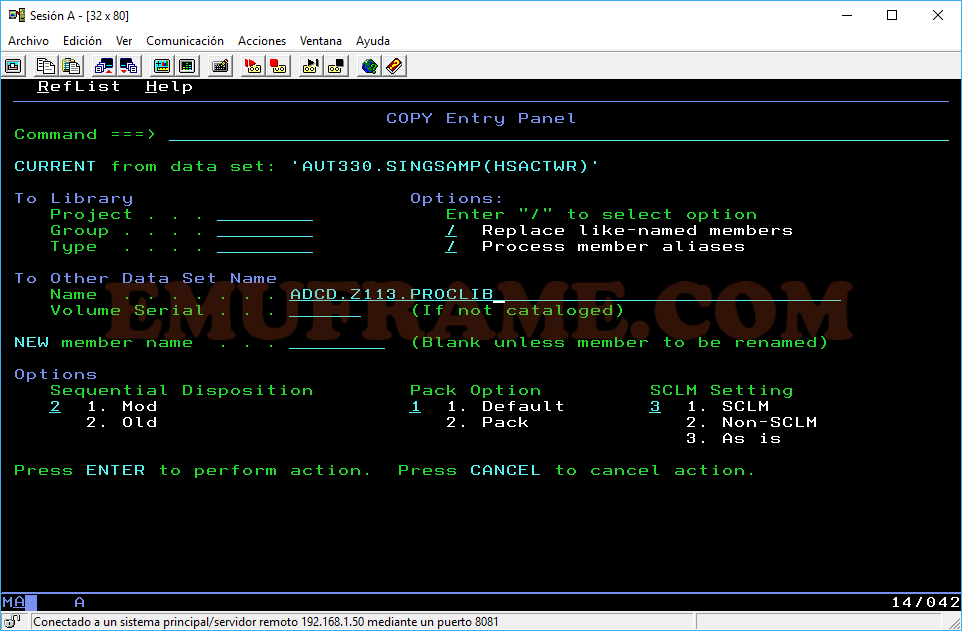
Ahora vamos a editar el miembro *.SINGSAMP(HSAJCTWR) y lo ejecutaremos para crear el dataset que contendrá la traza. Le añadimos una ficha job al principio, porque este no tiene, y damos nombre al dataset. Después lo submitimos.
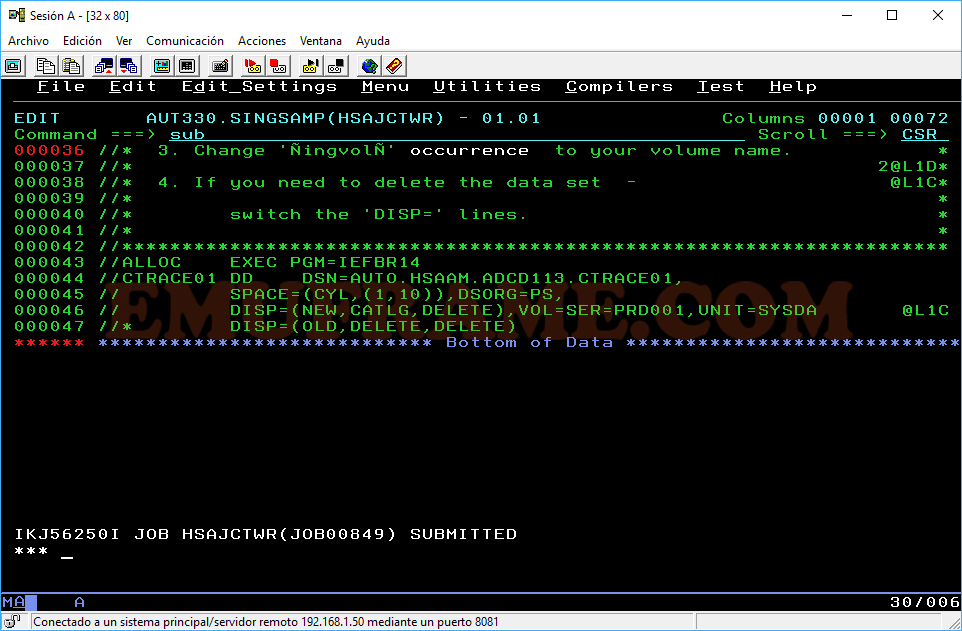
Comprobamos que termina bien.
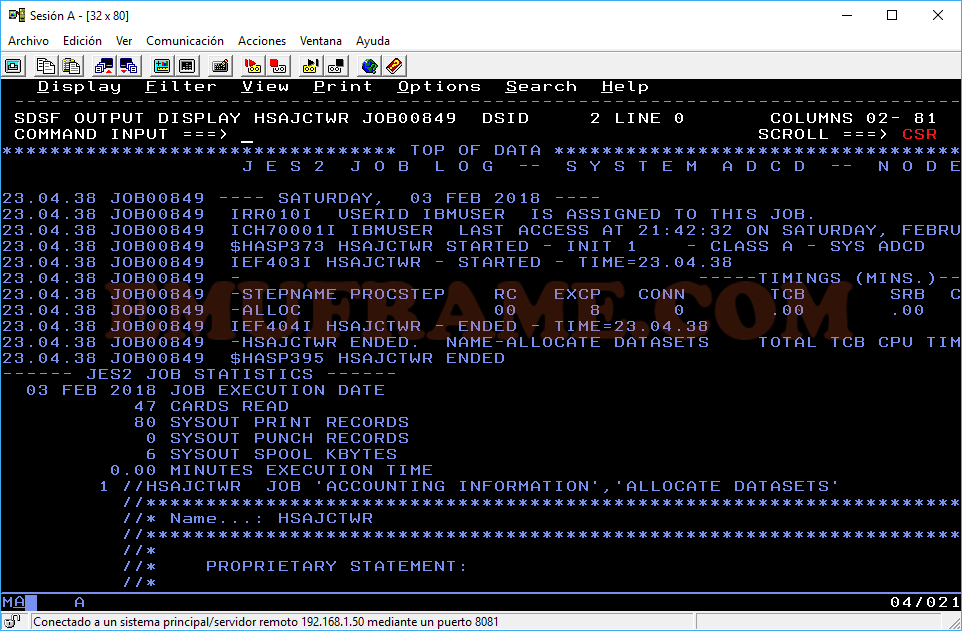
Ahora copiamos el ejemplo HSACTWR de la librería *.SINGSAMP a la PROCLIB correspondiente del sistema. Este será la STC de este componente.
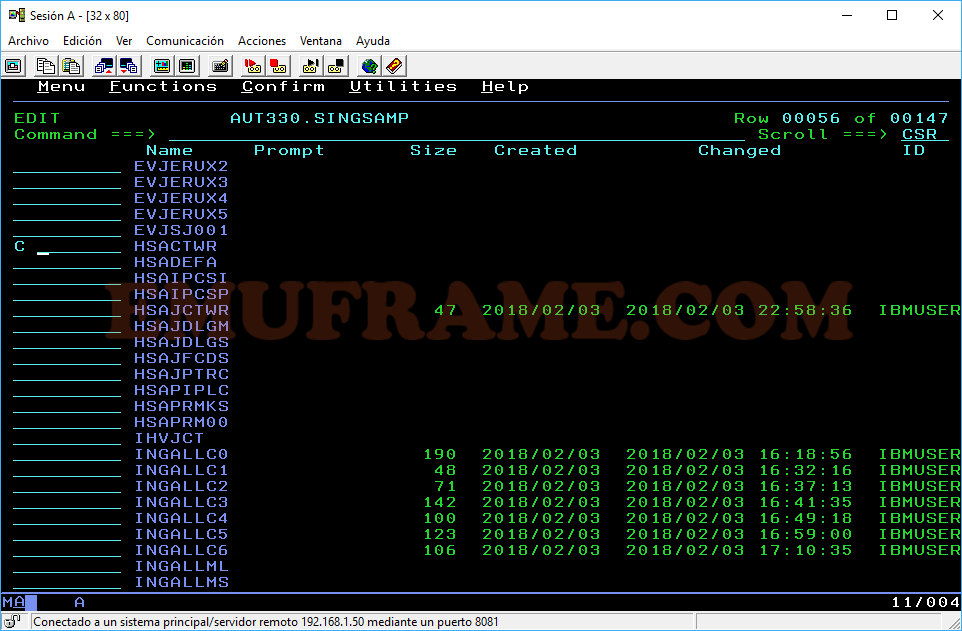
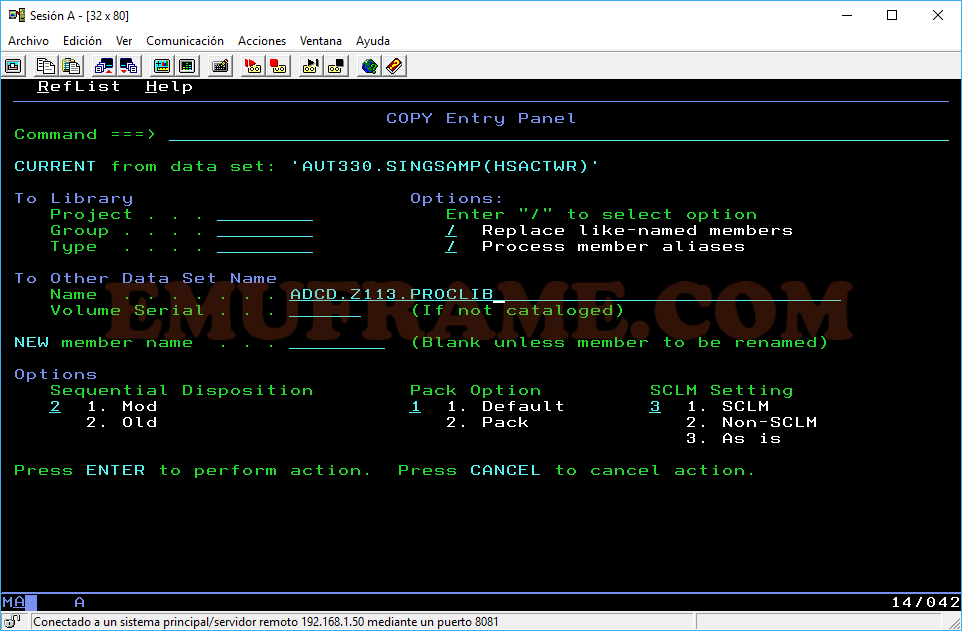
Editamos el fichero que acabamos de copiar para que el nombre del fichero se ajuste al que acabamos de crear.
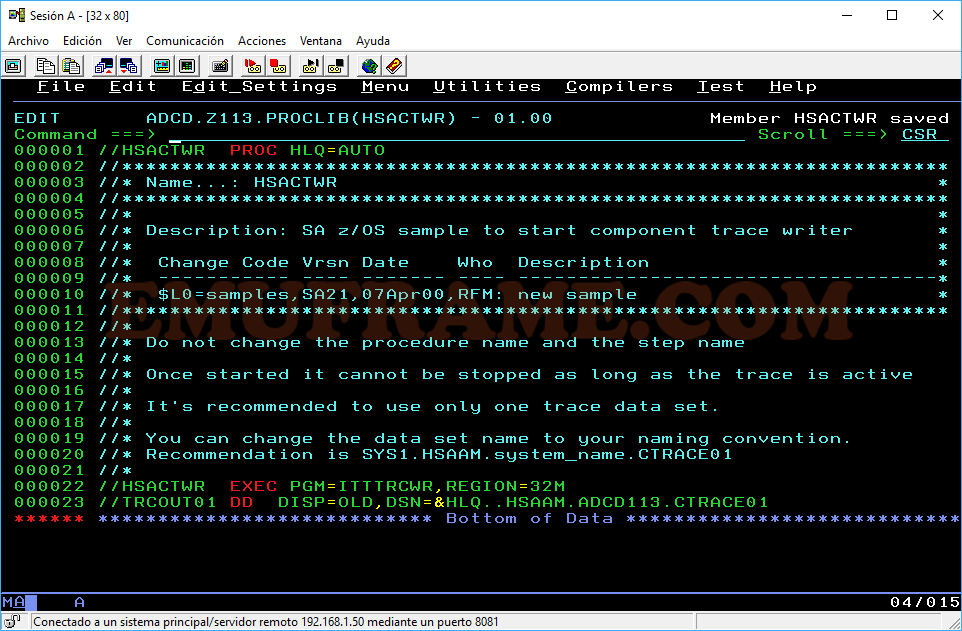
Implementar paneles ISPF.
Editamos el panel que deseemos, en otras ocasiones ya se ha explicado cómo identificar el panel que queremos modificar. Añadimos las dos nuevas opciones, como se ve en la imagen:
C SA-Customize SA z/OS customization dialog
I SA-I/O-Ops SA z/OS I/O Operations
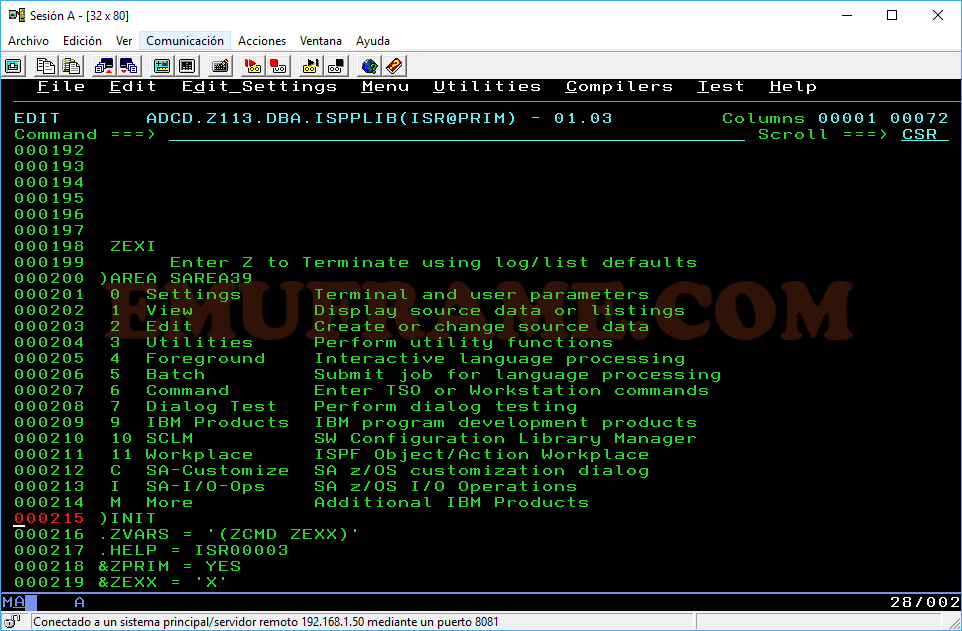
Seguimos bajando y definimos lo que ejecutará cada opción del panel.
C,'CMD(EXEC ''AUT330.SINGIREX(INGDLG)'' +
''HLQ(AUT330) +
AOFTABL(AUTO.AOFTABL) +
SELECT(ADMIN)'')'
I,'CMD(EXEC ''AUT330.SINGIREX(INGDLG)'' +
''HLQ(AUT330) +
IHVCONF(AUTO.IHVCONF) +
SELECT(IOCONNECT)'')'
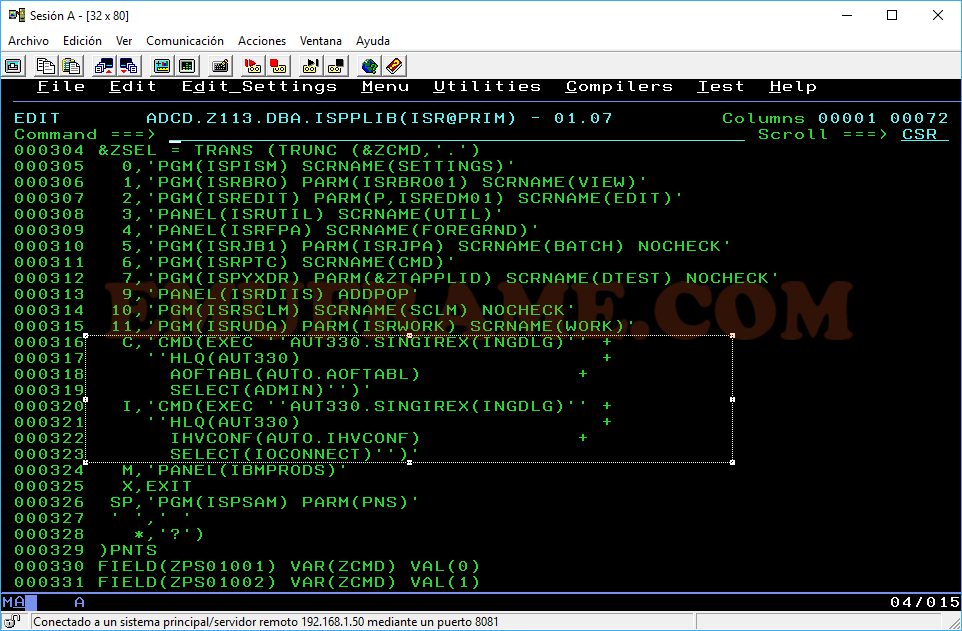
Salimos y entramos en TSO (logoff/logon) y ya nos aparecerán las opciones en el panel.
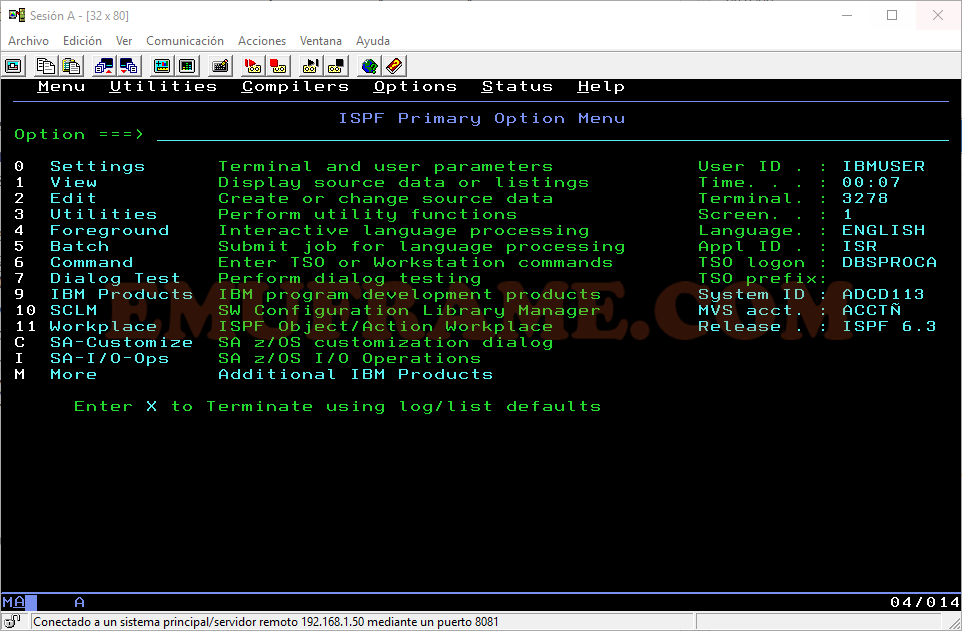
Si entramos a la opción C, entraremos al siguiente panel.
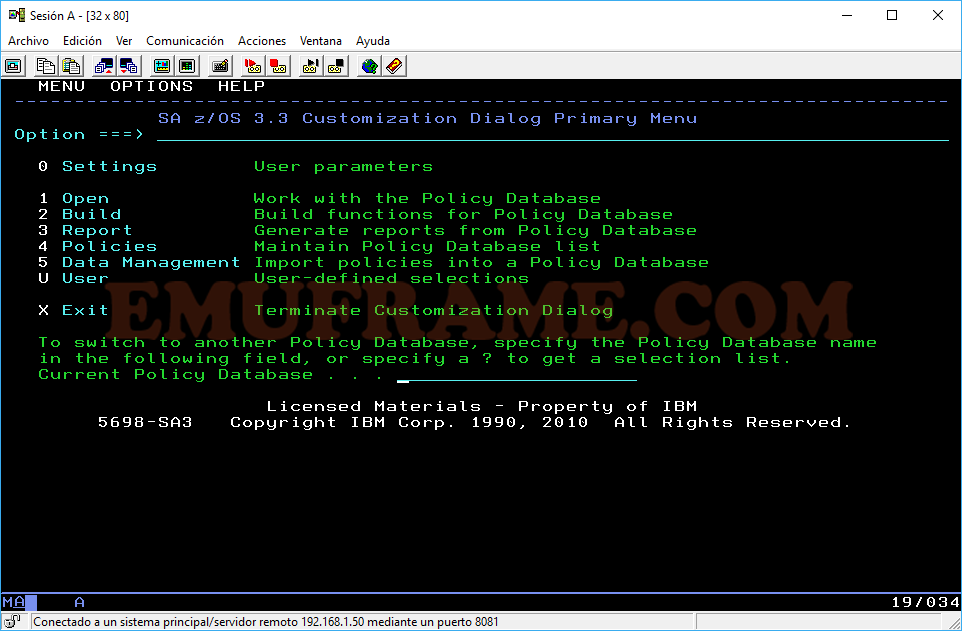
Si salimos y entramos al menú I, posiblemente, nos aparezca el siguiente error si estamos en versiones ADCD.
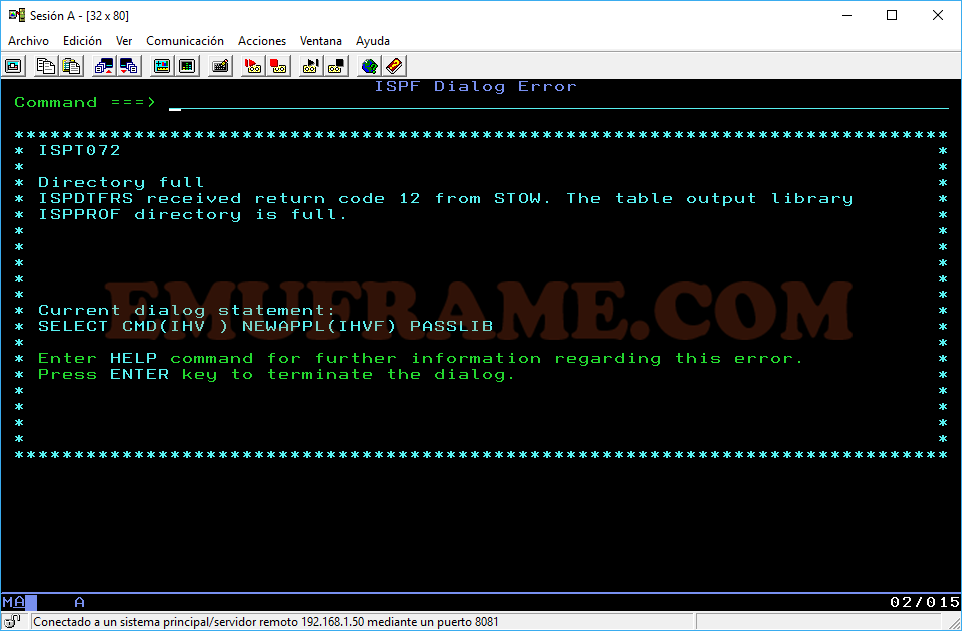
Deberemos acceder con otro usuario, como el ADCDMST y alocar el directorio IBMUSER.ISPF.ISPPROF con más espacio, copiando su contenido. Después ya nos permitirá acceder.
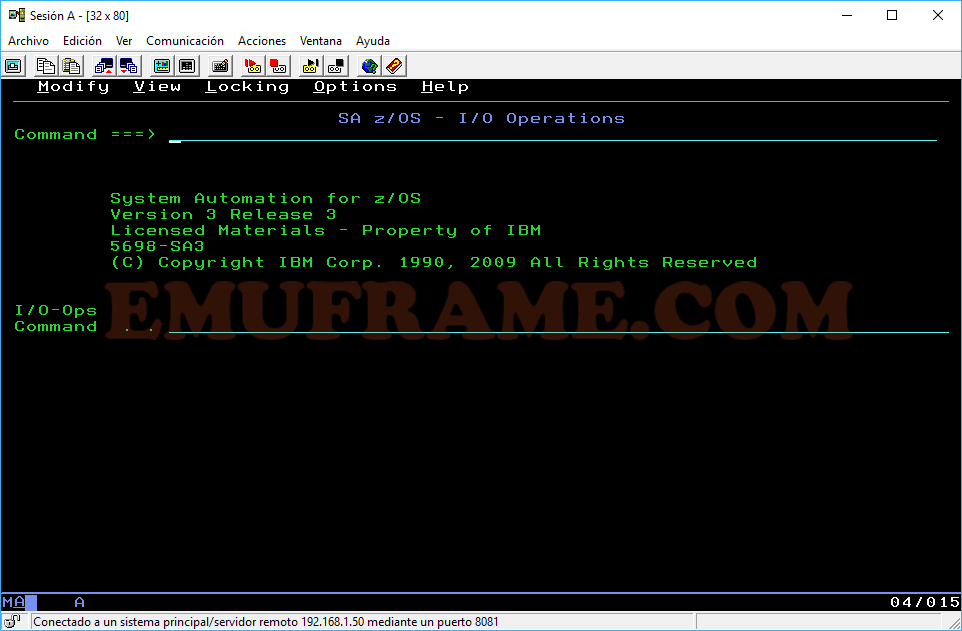
Es MUY IMPORTANTE que comprobemos que no tengamos librerías definidas que hagan referencia a las tablas de System Automation en los procedimientos de logon de ISPF, porque, al alocarlas de forma dinámica, no funciona correctamente. Saldrán mensajes indicando que no se puede alocar la librería AUTO.AOFTABL, cuando no está en uso por nadie y no podremos acceder al panel.
Debemos revisar las DD “ISPTLIB”, “AOFTABL”, “IHVCONF” y “AOFPRINT”. En caso de tener alguna, debemos comentarlas, tal y como muestra la imagen.
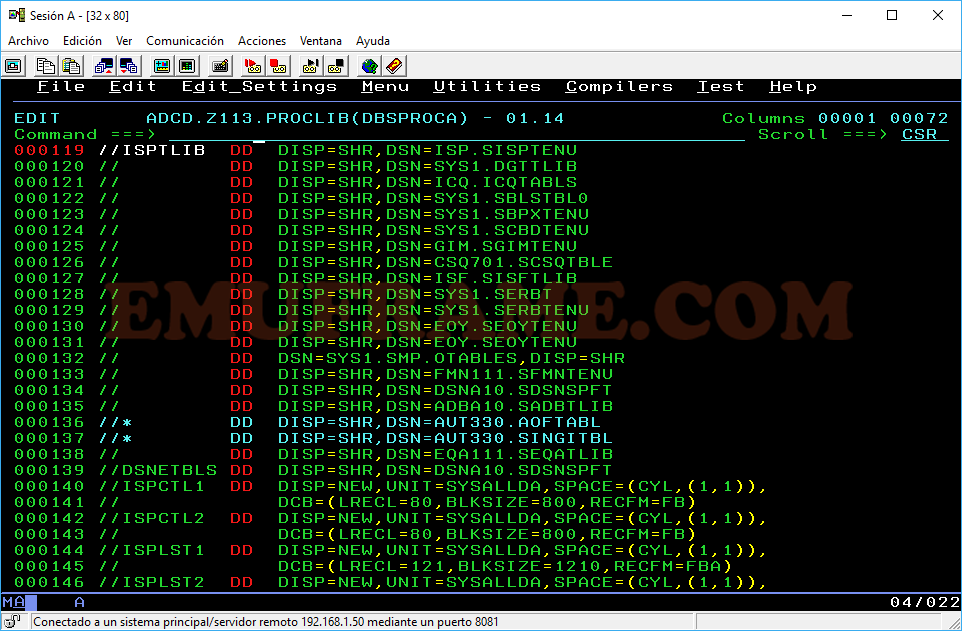
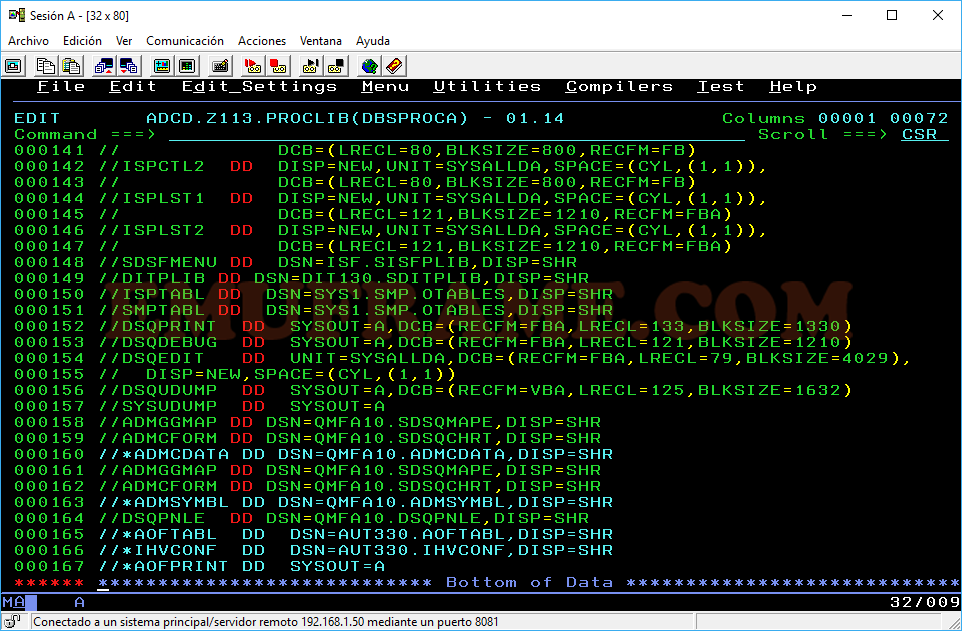
La entrada termina aquí. En la cuarta entrada, terminaremos de añadir los últimos detalles, para dejarlo todo preparado para empezar a definir las políticas de System Automation.



